Цели урока:
научить строить графики элементарных математических функций с помощью табличного процессора Excel;
показать возможности использования программы Excel для решения задач по математике;
закрепить навыки работы с Мастером диаграмм.
Задачи урока:
образовательные – ознакомление учащихся с основными приемами построения графиков функций в программе Excel;
развивающие – формирование у учащихся логического и алгоритмического мышления; развитие познавательного интереса к предмету; развитие умения оперировать ранее полученными знаниями; развитие умения планировать свою деятельность;
воспитательные – воспитание умения самостоятельно мыслить, ответственности за выполняемую работу, аккуратности при выполнении работы.
Ход урока.
I. Мотивационный этап.
Добрый день!
Сегодня у нас урок необычный: урок ведут сразу два преподавателя математики и информатики, а также присутствуют гости. Позвольте от вашего имени и от себя поприветствовать их. Ну а вам, ребята, я хочу пожелать успехов. Садитесь.
Ребята, перед вами стоит задача – показать свои знания и умения. Все виды работ на уроке будут оценены, результаты занесены в лист учета знаний». На прошлом уроке мы с вами проходили тригонометрические функции.
Понятие функции в математике является одним из основных потому, что нас окружает множество изменяющихся величин. Многие из этих величин очень тесно связаны между собой, т. е. одни зависят от других. А что же такое функция? (Ответ обучающихся)
Функция – это математическая модель, позволяющая описывать и изучать разнообразные зависимости между реальными величинами.
Вы знаете, что существует несколько способов задания функции.
Вспомните, какие способы задания функций вы знаете? чем они отличаются?
(Ответ: табличный, аналитический, графический. )
Для исследования функций и построения графиков требуется много времени, приходится выполнять много громоздких вычислений, это неудобно, на помощь приходят компьютерные технологии.
Итак, тема нашего урока Построение графиков тригонометрических функций с использованием табличного процессора Excel.
II. Деятельностный этап.
У каждого из вас стоит компьютер, на экране которого тест. Вам нужно ответить на как можно большее количество вопросов. Время на выполнение задания ограниченно (3 мин). В конце компьютер сам выдаст количество баллов и оценку, эти результаты вы занесете в лист учета знаний.
(Ребята выполняют тест)
Молодцы! Выставляйте результаты в лист учета знаний.
Из курса алгебры нам известно как построить графики тригонометрических функций. Давайте вспомним, как это сделать?
Заполните таблицу.
Оцените себя и поставьте оценку за это задание в лист учета знаний.
Преподаватель информатики.
(Агафонова по Excel. Теория)
Рассмотрим построение графиков функций на примере функции у = sin x.
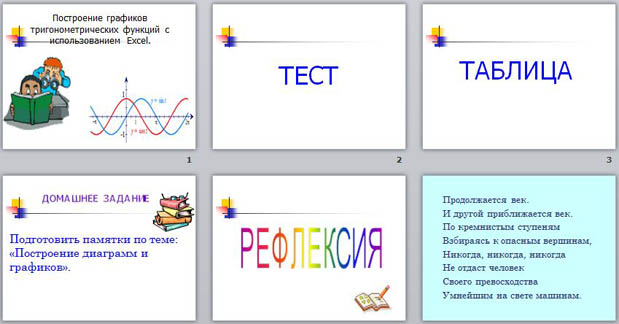
Вид данного графика хорошо известен вам с уроков математики, все помнят как долго строится данный график, попробуем построить график функции у = sin x средствами Excel.
Программа будет строить график по точкам: точки с известными значениями будут плавно соединяться линией. Эти точки нужно указать программе, поэтому, сначала создается таблица значений функции у = f(х).
Чтобы создать таблицу, нужно определить отрезок оси ОХ, на котором будет строиться график.
Шаг переменной х, т. е. через какой промежуток будут вычисляться значения функции.
Задача.
Построить график функции у = sin x на отрезке [– 2; 2] с шагом h = 0, 5.
1.Заполним таблицу значений функции. В ячейку С4 введем первое значение отрезка: – 2
2. В ячейку D4 введем формулу, которая будет добавлять к лево-стоящей ячейке шаг:=В4+$A$4
3. Маркером заполнения ячейки D4 заполним влево ячейки строки 4, до тех пор, пока получим значение другого конца отрезка:2.
4. Выделим ячейку С5, вызовем Мастер функций, в категории математические выберем функцию SIN, в качестве аргумента функции выберем ячейку С4.
5. Маркером заполнения распространим эту формулу в ячейках строки 5 до конца таблицы.
Таким образом, мы получили таблицу аргументов (х) и значений (у) функции у =sin x на отрезке [-2;2] с шагом h = 0, 5...
6. Следующий шаг. Выделим таблицу и вызовем Мастер диаграмм. На первом шаге выберем во вкладке Нестандартные Гладкие графики.
7. На втором шаге во вкладке Ряд выполним:
В поле Ряд необходимо выделить ряд х и нажать на кнопку “Удалить” (график изменений х нам не нужен. График функции – это график изменения значений у)
В поле Подписи оси Х нажать на кнопку. Выделить в таблице ячейки со значениями х и нажмите на кнопку. Подписи по горизонтальной оси станут такими, как у нас в таблице.
8. На третьем шаге заполним вкладку Заголовки.
9. Пример полученного графика.
Весь материал - в архиве.

 Получите свидетельство
Получите свидетельство Вход
Вход












 Разработка урока по математике и информатике "Построение графиков тригонометрических функций с использованием табличного процессора Excel" (с презентацией и программой с тестом) (1.18 MB)
Разработка урока по математике и информатике "Построение графиков тригонометрических функций с использованием табличного процессора Excel" (с презентацией и программой с тестом) (1.18 MB)
 0
0 777
777 118
118 Нравится
0
Нравится
0


